有小伙伴想知道如何查看Win11的开机启动项,将一些会自动默认开机启动的软件关闭,这样减少对电脑开机速度的影响,下面小编就给大家详细介绍一下Win11查看开机启动项方法,有需要的小伙伴来看一看吧!
1、右击下方任务栏中的开始,选择菜单选项中的"任务管理器"打开。
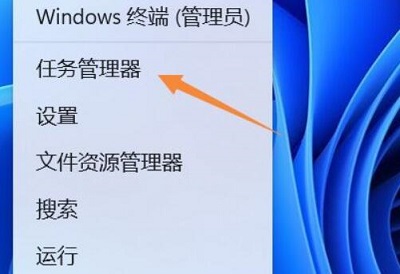
2、在打开的窗口中,点击上方的"启动"选项卡。
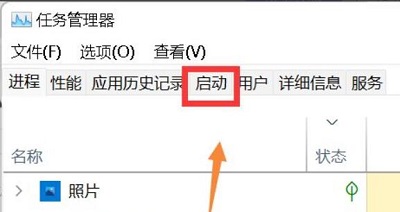
3、然后找到其中的"状态"一列,就可以查看到启动项的状态了。
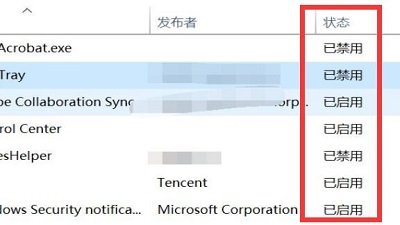
4、如果想要禁用启动项,选中目标程序,点击右下角的"禁用"按钮就可以了。
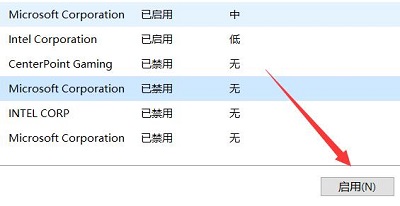
以上是如何查看Win11的开机启动项的详细内容。更多信息请关注PHP中文网其他相关文章!




